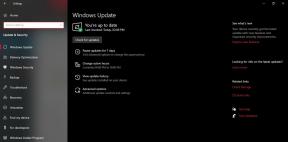Az iPhone 11 képernyő villogó problémájának kijavítása
Vegyes Cikkek / / August 05, 2021
Ha iPhone eszközhasználó vagy, és olyan problémákkal szembesül, mint a képernyő villogása, kövesse az alábbi teljes útmutatót. Itt bemutattunk néhány lehetséges megoldást, amelyek biztosan segítenek a probléma megoldásában iPhone 11 A képernyő villogása teljesen kiadva. Vagy kézibeszélője vagy kijelzője fizikailag sérült, vagy szoftverrel kapcsolatos probléma is lehet.
Bizonyos esetekben, a legfrissebb iOS verzióra való frissítés után, iPhone-ja rengeteg hibával vagy a stabilitással kapcsolatos problémákkal, valamint a képernyő villogásával vagy fekete képernyővel kapcsolatos problémákkal szembesülhet. Ezért jobb, ha megfelelően ellenőrzik a problémát, és megpróbálják a lehető legkorábban kijavítani.

Tartalomjegyzék
-
1 Az iPhone 11 képernyő villogó problémájának kijavítása
- 1.1 1. Indítsa újra az iPhone 11-et
- 1.2 2. Állítsa be a kijelző fényerejét
- 1.3 3. Ellenőrizze és kezelje a tárhelyet az iPhone 11 képernyő villogó problémájának kijavításához
- 1.4 4. Minden beállítás visszaállítása
- 1.5 5. Törölje az iPhone készülékét
- 1.6 6. Csatlakozzon az iTunes-hoz, és állítsa vissza iPhone-ját az iPhone 11 képernyő villogó problémájának kijavításához
Az iPhone 11 képernyő villogó problémájának kijavítása
Itt kap néhány hasznos megoldást, amelyeket kipróbálhat eszközén annak érdekében, hogy kijavítsa a képernyő villogását az iPhone készülékén. Most, anélkül, hogy további időt pazarolnánk, ugorjunk az alábbi lépésekre.
1. Indítsa újra az iPhone 11-et
- Nyomja meg és tartsa lenyomva néhány másodpercig a Bekapcsolás / Oldalsó gomb + Hangerő növelése gombot.
- Engedje el mindkét gombot, amikor megjelenik a Slide to Power off sáv.
- Az iPhone 11 kikapcsolásához húzza vagy csúsztassa el a csúszkát.
- Néhány másodperc múlva nyomja meg és tartsa lenyomva a Bekapcsolás / Oldal gombot.
- Megjelenik az Apple logó, majd engedje fel a gombot.
- A kézibeszélő elindul a rendszerben.
2. Állítsa be a kijelző fényerejét
- Lépjen a készülék Beállítások oldalára.
- Érintse meg a Kijelző és fényerő elemet.
- A fényerő növeléséhez vagy csökkentéséhez húzza a Fényerő csúszkáját.
- Ha az automatikus fényerő nincs bekapcsolva, akkor engedélyezze.
- A legjobb megtekintési élmény érdekében bekapcsolhatja a True Tone funkciót is.
Ezenkívül beállíthatja a kontrasztarányt is.
- Érintse meg az iPhone beállításai> Általános> Kisegítő lehetőségek elemet.
- Válassza a Kontraszt növelése opciót.
- Csökkentse az átlátszóság módot a funkció engedélyezéséhez.
3. Ellenőrizze és kezelje a tárhelyet Javítsa ki az iPhone 11 képernyő villogó problémáját
- Érintse meg az Eszközbeállítások elemet.
- Érintse meg az Általános> Válassza az iPhone tárhely lehetőséget.
- Válassza az opciót a további információk megtekintéséhez a használt és a rendelkezésre álló hely ellenőrzéséhez.
- Bármely fájlt vagy alkalmazást törölhet, ha felszabadítani szeretné a tárhelyet.
4. Minden beállítás visszaállítása
- Menjen a Beállítások> Általános> Visszaállítás lehetőségre.
- Érintse meg az Összes beállítás visszaállítása elemet.
- Ha a rendszer kéri, írja be a jelszót és folytassa.
- A folyamat megerősítéséhez érintse meg az Összes beállítás visszaállítása elemet.
- Ezután indítsa újra iPhone-ját.
5. Törölje az iPhone készülékét
- Válassza a Beállítások> Általános> Visszaállítás lehetőséget.
- Érintse meg az Összes tartalom és beállítás törlése elemet.
- Ha szükséges, írja be és erősítse meg a jelszót.
- Végül indítsa újra a kézibeszélőt.
6. Csatlakozzon az iTunes-hoz, és állítsa vissza iPhone-ját kijavítani az iPhone 11 képernyő villogó problémáját
- Csatlakoztassa az iPhone készüléket a számítógéphez.
- Nyissa meg az iTunes alkalmazást, és várja meg, amíg a rendszer felismeri az eszközt.
- Most a felületen talál egy iPhone ikont.
- Kattintson az iPhone ikonra, majd a Visszaállítás gombra.
- Ha a rendszer kéri, jelentkezzen ki a Find My iPhone-ból, majd kattintson a Restore gombra.
- Ezután lehet, hogy újra meg kell kattintania a Visszaállítás gombra a feladat megerősítéséhez.
- Az eszközadatok teljesen törlődnek, és az iOS újra helyreáll.
- Miután elkészült, az iPhone 11 újraindul.
Ez az, srácok. Most minden probléma nélkül használnia kell az iPhone 11 készülékét.
Subodh nagyon szeret tartalmat írni, legyen szó technikával kapcsolatos vagy más jellegűekről. Miután egy évig írt a tech blogon, lelkesedni kezd érte. Szereti a játékot és a zenehallgatást. A blogoláson kívül függőséget okoz a játék PC-k összeépítésében és az okostelefon szivárgásában.